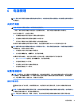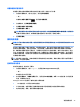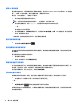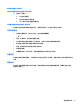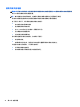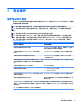User Guide-Windows 10
注:如果没有显示此对话框,请确保各个外部显示设备都已连接至集线器上正确的端口。如需了
解更多信息,请在任务栏搜索框中键入控制面板,选择控制面板,然后选择外观和个性化。在显
示下,选择调整分辨率。
查找并连接至兼容 Miracast 的无线显示器(仅限部分产品)
注:要了解您拥有哪种类型的显示屏(兼容 Miracast 或 Intel WiDi),请参阅电视或辅助显示器随附的
文档。
要查找并连接到与 Miracast 兼容的无线显示屏,而无需离开您当前的应用,请执行以下步骤。
打开 Miracast:
▲
在任务栏搜索框中,键入投影,然后单击投影到第二屏幕。单击连接到无线显示器,然后按照屏
幕上的说明进行操作。
查找并连接至 Intel WiDi 认证的显示器(仅限部分 Intel 产品)
使用 Intel WiDi 以无线方式投影单个文件(如照片、音乐或视频),或复制整个计算机屏幕至电视或辅
助显示设备。
Intel WiDi — 卓越的 Miracast 解决方案,可实现对辅助显示设备的轻松配对,提供全屏复制,并提高了
速度、质量且改善了缩放调整。
要连接到 Intel WiDi 认证的显示屏:
▲
在任务栏搜索框中,键入投影,然后单击投影到第二屏幕。单击连接到无线显示器,然后按照屏
幕上的说明进行操作。
要打开 Intel WiDi,请执行以下操作:
▲
在任务栏搜索框中,键入 Intel WiDi,然后单击 Intel WiDi。
30
第 5 章 娱乐功能